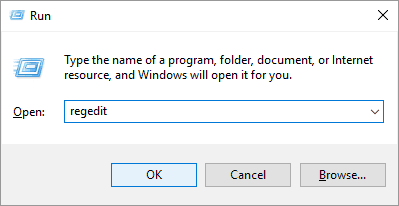Ta programska oprema bo zagotovila, da bodo vaši gonilniki delovali in vas tako varovala pred pogostimi računalniškimi napakami in okvarami strojne opreme. Preverite vse svoje voznike zdaj v treh preprostih korakih:
- Prenesite DriverFix (preverjena datoteka za prenos).
- Kliknite Zaženite optično branje najti vse problematične gonilnike.
- Kliknite Posodobi gonilnike da dobite nove različice in se izognete sistemskim okvaram.
- DriverFix je prenesel 0 bralci ta mesec.
Koda napake 0x80d0000a je ena najpogostejših Težave s trgovino Windows da uporabniki v zadnjem času poročajo. Ta napaka uporabnikom preprečuje nalaganje in posodabljanje aplikacij in celo posodabljanje same trgovine.
Ker skoraj vsak uporabnik sistema Windows 10 uporablja vsaj enega Trgovina Windows app, je ta napaka lahko resna in moteča težava. Torej ga moramo obravnavati čim prej.
Na srečo obstaja enostavna rešitev za to težavo in po njeni uporabi ne bi smeli imeti težav.
Kako popraviti napako trgovine Windows 0x80d0000a
Včasih morda ne boste mogli dostopati do trgovine Windows zaradi napake 0x80d0000a. Ko smo že pri tem sporočilu o napaki, je tu nekaj podobnih težav, o katerih so poročali uporabniki:
- Koda napake trgovine z aplikacijami Windows 0x80d0000a - Če naletite na to napako med poskusom uporabe trgovine Windows Store, preprosto zaženite orodje za odpravljanje težav s programom Windows Store in težavo je treba rešiti.
- Predpomnilnik trgovine Windows lahko poškoduje - Včasih težave s predpomnilnikom lahko povzročijo težave s trgovino Windows. Vendar lahko to težavo odpravite preprosto s preimenovanjem imenika Cache.
- Napaka pri posodobitvi sistema Windows 10 0x80d0000a - Do te napake lahko pride med poskusom prenosa posodobitev. Če se to zgodi, preverite omrežno povezavo.
1. rešitev - Uporabite WSReset
Torej, če želite popraviti vse, morate ponastaviti predpomnilnik trgovine z uporabo funkcijo WSReset, in to je to. Po izvedbi te rešitve je Trgovina Windows bi moralo delovati normalno, pri nalaganju in posodabljanju aplikacij in iger pa ne boste imeli težav.
Če ne veste, kako zagnati WSReset, sledite tem navodilom:
- Pritisnite tipko Tipka Windows + R. odpreti pogovorno okno Zaženi.
- Tip WSReset.exein nato kliknite v redu.

- Zdaj se odpre trgovina in prikaže se naslednje sporočilo: Predpomnilnik trgovine je bil očiščen. Zdaj lahko v trgovini brskate po aplikacijah.
Ta ukaz bo popolnoma ponastavil trgovino Windows in vaše težave bi morali odpraviti. Vendar nekateri uporabniki poročajo, da zagon programa WSReset.exe najprej ne reši težave. V tem primeru znova zaženite ukaz, znova zaženite računalnik in vse bi moralo biti v redu.
- PREBERITE TUDI: Kako popraviti napako aplikacije 1000 v sistemu Windows 10
2. rešitev - zaženite orodje za odpravljanje težav s programi Windows Store
Po mnenju uporabnikov lahko, če se med poskusom uporabe Trgovine Windows še vedno pojavlja napaka 0x80d0000a, težavo morda odpravite preprosto z zagonom orodja za odpravljanje težav v trgovini Windows. Z vgrajenimi orodji za odpravljanje težav lahko odpravite različne težave, za zagon orodja za odpravljanje težav pa morate storiti naslednje:
- Pritisnite Tipka Windows + I odpreti Aplikacija za nastavitve.
- Pomaknite se do Posodobitve in varnost oddelku.

- Zdaj izberite Odpravljanje težav v meniju na levi. V desnem podoknu izberite Aplikacije za Windows Store in kliknite Zaženite orodje za odpravljanje težav .

- Zdaj sledite navodilom na zaslonu, da dokončate orodje za odpravljanje težav.
Ko je orodje za odpravljanje težav končano, preverite, ali je težava odpravljena.
3. rešitev - Preimenujte mapo predpomnilnika
Če imate težave z napako trgovine Windows 0x80d0000a, jo boste morda lahko odpravili s preimenovanjem mape Cache. Včasih se lahko vaš predpomnilnik poškoduje, vendar boste s preimenovanjem te mape prisilili Windows Store, da znova ustvari predpomnilnik. Če želite preimenovati mapo Cache, morate najprej narediti naslednje:
- Odprto Upravitelj opravil. To lahko storite s pritiskom na Ctrl + Shift + Esc na vašem tipkovnico.
- Kdaj Upravitelj opravil odpre, poiščite Shrani in Posrednik trgovin naloge. Z desno miškino tipko kliknite vsako opravilo in izberite Končaj opravilo v meniju.

Ko končate ti dve nalogi, lahko spremenite mapo Cache. Če želite to narediti, sledite tem korakom:
- Pritisnite Tipka Windows + R. in vnesite % localappdata%. Pritisnite Enter ali kliknite v redu.

- Pomaknite se do Paketi Microsoft. WindowsStore_8wekyb3d8bbweLocalState imenik.
- Znotraj LocalState mapo, bi morali videti predpomnilnik imenik. Preimenuj predpomnilnik imenik v CacheOld.
- Zdaj ustvarite novo mapo v istem imeniku in jo poimenujte predpomnilnik.
Po tem bi morali brez težav dostopati do trgovine Windows.
- PREBERITE TUDI: Popravek: Trgovina Windows 10 ne dovoljuje nakupa aplikacije
4. rešitev - Poskusite uporabiti programsko opremo VPN
Če imate težave s trgovino Windows in napako 0x80d0000a, je težava morda v internetni povezavi. Malo uporabnikov je poročalo, da so to težavo rešili preprosto z uporabo VPN programske opreme. Če niste seznanjeni, je programska oprema VPN zasnovana tako, da ščiti vašo zasebnost in vam daje novo IP naslov.
Več uporabnikov je poročalo, da so z uporabo omrežja VPN lahko dostopali do trgovine Windows, zato boste v prihodnosti morda želeli razmisliti o uporabi programske opreme VPN. Na voljo je veliko odličnih aplikacij VPN, ena izmed najboljših pa je VPN CyberGhost.
5. rešitev - Izvedite čiščenje diska
Po mnenju uporabnikov lahko včasih napako 0x80d0000a povzročijo začasne datoteke v računalniku. Začasne datoteke se lahko poškodujejo, kar lahko privede do tega in številnih drugih težav. Vendar boste to težavo morda lahko rešili preprosto z izvajanjem Čiščenje diska. Če želite to narediti, sledite tem korakom:
- Pritisnite Tipka Windows + S in vnesite čiščenje diska. Izberite Čiščenje diska s seznama rezultatov.

- Izberite sistemski pogon, privzeto bi moral biti Cin kliknite v redu.

- Izberite vse elemente na seznamu in kliknite v redu. Če želite, lahko izberete Očistite sistemske datoteke da odstranite začasne sistemske datoteke.

Po čiščenju datotek preverite, ali je težava odpravljena. Če niste ljubitelj čiščenja diska in želite zmogljivejše orodje za odstranjevanje začasnih datotek, razmislite o uporabi CCleaner.
6. rešitev - Znova namestite vse programe Windows
Če imate težave s trgovino Windows in napako 0x80d0000a, boste morda težavo odpravili preprosto z zagonom enega samega ukaza iz PowerShell. Po mnenju uporabnikov lahko težavo odpravite s preprosto namestitvijo vseh aplikacij Windows.
Pred kakršnimi koli spremembami vam svetujemo ustvarite točko za obnovitev sistema. PowerShell je napredno orodje in včasih se lahko pojavijo določene težave, če niste previdni, zato je vedno dobro imeti pripravljeno točko za obnovitev sistema.
Če želite znova namestiti programe Windows, morate storiti naslednje:
- Pritisnite Tipka Windows + S in vnesite PowerHell. Zdaj kliknite z desno miškino tipko Windows PowerShell s seznama rezultatov in izberite Zaženi kot skrbnik.

- Ko se PowerShell zažene, zaženite Get-AppXPackage | Foreach {Add-AppxPackage -DisableDevelopmentMode -Register “$ ($ _. InstallLocation) AppXManifest.xml ukaz.

Po zagonu tega ukaza bodo vse aplikacije Windows znova nameščene in težava bo odpravljena.
- PREBERITE TUDI: Popravek: »Aplikacije lahko namestite samo iz Microsoftove trgovine« v sistemu Windows 10
7. rešitev - poskrbite, da bo vaš sistem posodobljen
Če imate kakršne koli težave s trgovino Windows, jih boste morda lahko odpravili preprosto s posodobitvijo sistema. Lahko se pojavijo nekatere težave, ki lahko motijo trgovino Windows Store, vendar bi jih morali odpraviti tako, da bo sistem posodobljen.
Windows 10 samodejno namesti manjkajoče posodobitve, vendar včasih morda zamudite nekaj posodobitev, če imate težave s sistemom. Vendar lahko posodobitve vedno preverite ročno, tako da naredite naslednje:
- Pritisnite Tipka Windows + I odpreti Aplikacija za nastavitve. Pojdi do Posodobitve in varnost oddelku.
- V desnem podoknu kliknite Preveri za posodobitve .

Če so na voljo posodobitve, jih bo Windows samodejno prenesel v ozadju. Ko so posodobitve prenesene, jih bo Windows namestil takoj, ko znova zaženete računalnik. Po posodobitvi sistema preverite, ali je težava odpravljena.
8. rešitev - Ustvarite nov uporabniški račun
Če imate težave s trgovino Windows in napako 0x80d0000a, je težava morda v vašem uporabniškem računu. Vaš uporabniški račun se lahko poškoduje in v tem primeru je edina rešitev ustvariti nov uporabniški račun. To je razmeroma preprosto in to lahko storite tako, da sledite tem korakom:
- Odprite Aplikacija za nastavitve in pojdite na Računi oddelku.

- V levem podoknu pojdite na Družina in drugi ljudje. V desnem podoknu kliknite V ta računalnik dodajte nekoga drugega.

- Izberite Nimam podatkov za prijavo te osebe.

- Pozvani boste, da ustvarite novo Microsoftov račun. Izberite Dodajte uporabnika brez Microsoftovega računa.

- Vnesite želeno uporabniško ime in kliknite Naslednji.

Ko ustvarite nov račun, ga preklopite in preverite, ali to rešuje vašo težavo. Če se težava ne prikaže v novem računu, vanjo premaknite svoje osebne datoteke in jo začnite uporabljati namesto starega računa.
To je približno to, glede na številna poročila uporabnikov sistema Windows 10 po vsem svetu bi to moralo težavo popolnoma rešiti. V primeru, da težava ostane nerešena, si oglejte naš namenski članek, kako to storiti odpraviti splošne napake v trgovini Windows za dodatne rešitve.
Če imate kakršne koli pripombe, vprašanja ali predloge, nam to sporočite v spodnjem oddelku za komentarje.
POVEZANE ZGODBE, KI JIH MORATE OGLEDATI:
- Popravek: Trgovina Windows se po nadgradnji sistema Windows 10 ne bo odprla
- Popravek: Trgovina Windows ne deluje v sistemu Windows 10
- Popravek: Trgovina Windows se zapre takoj po odprtju
- Popravek: Ne morem posodobiti aplikacij iz trgovine Windows 10 »0x80070005«
- Popravek: igre Windows Store se ne bodo prenašale v sistemu Windows 10
![Windows 10 piska v stanju pripravljenosti [TEHNIČNI POPRAVEK]](/f/76fc52298f513b9e34597bd62118c670.jpg?width=300&height=460)
![Kako popraviti sistem, zahteva napako SMB2 ali novejšo [QUICK FIX]](/f/06672630bcec611840c5677070dd5b2a.jpg?width=300&height=460)